#神仙文献管理软件Mendeley 保姆级教程# - 英国文文的文章 - 知乎 https://zhuanlan.zhihu.com/p/65992720
Mendeley是一款Elsevier公司旗下的免费文献管理软件,集文献的搜集,管理,搜索,阅读,标注和引用等等功能于一身。并且Mendeley还具备多平台同步和云备份功能。现在不仅很多大学的电脑都已经预装了Mendeley,你更是可以在自己的笔记本电脑,手机,iPad上都安装Mendeley客户端,只要一同步,在任何设备上都可以up-to-date使用。
从下面的Mendeley工作界面(Mac 版桌面客户端平台)就可以看出,你可以:
- 使用右上角搜索框,对你的文献库进行关键字、作者等信息的全文搜索
- 使用左上角Library组织文件夹,将文献分门别类放在不同的文件夹下进行管理
- 使用顶部菜单,将文献按照年份、期刊名称、导入时间等进行排序
- 在左下角直接选择作者的名称,自动列出文献库里这个作者所有的文章
可见仅仅是其文献管理功能就已经非常强大。
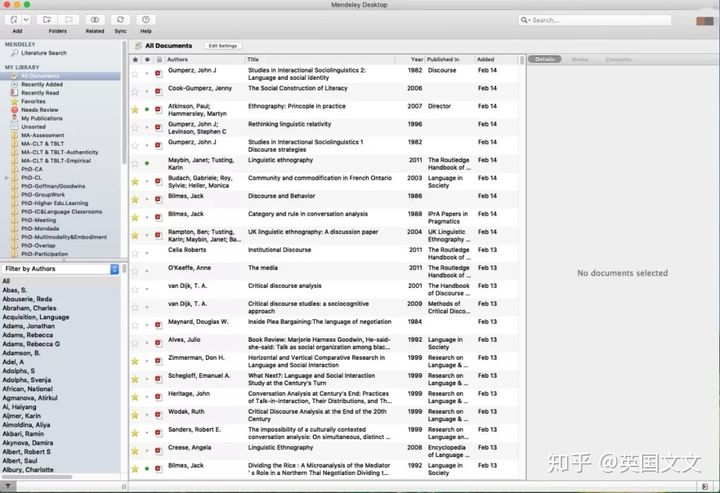
想当年我自己在读硕士的时候,曾一度固执地认为文献管理嘛,手动编辑就好了,何必用软件来把这件事复杂化呢。但是到了整理毕业论文的Reference List的时候,做着手动编辑和校对的工作真是有苦说不出。尤其是发现自己忘了储存文献的pdf,因此找不到引用文献的期刊号和页码,还得重新上网搜索的时候,看着身边的小伙伴只需要点击Insert Bibliography和refresh就能三秒搞定,我当即决定,赶紧下载一个Mendeley!
下面就手把手教大家使用Mendeley的常用基本功能(以Mac版桌面客户端平台为例):

1. 账户注册和下载安装
打开http://www.mendeley.com 页面,就能看到注册免费账号的按钮:
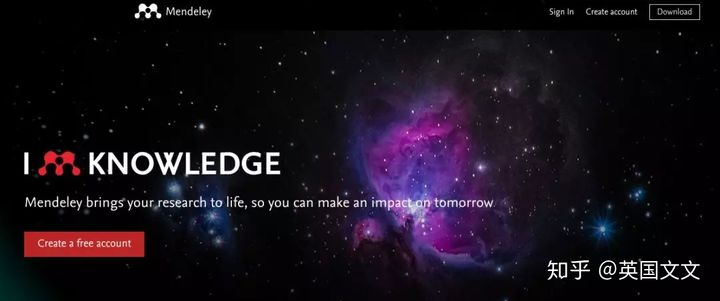
点击Create Account后,就看到以下界面
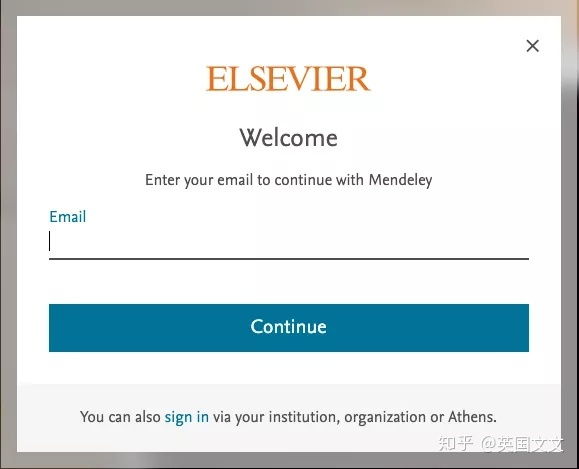
在这里输入你的邮箱(可以是私人邮箱,也可以是学校的邮箱),并创建密码后,你的Mendeley账号就可以使用了。这个时候,你在网页上登陆你的账号,就可以看到Mendeley的网页版Library界面:
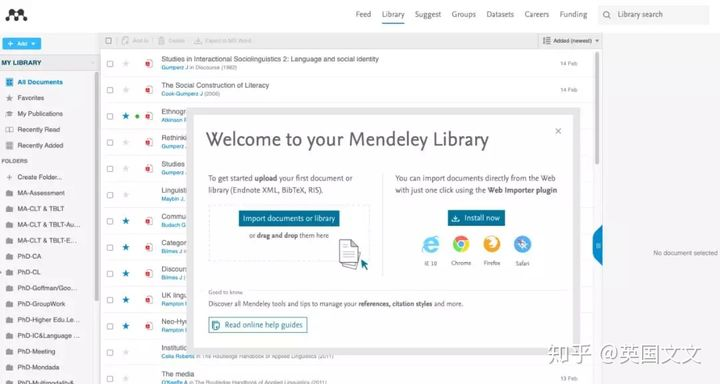
然后你可以回到Mendeley网站的主界面,点击Download,下载安装Mendeley桌面平台的客户端
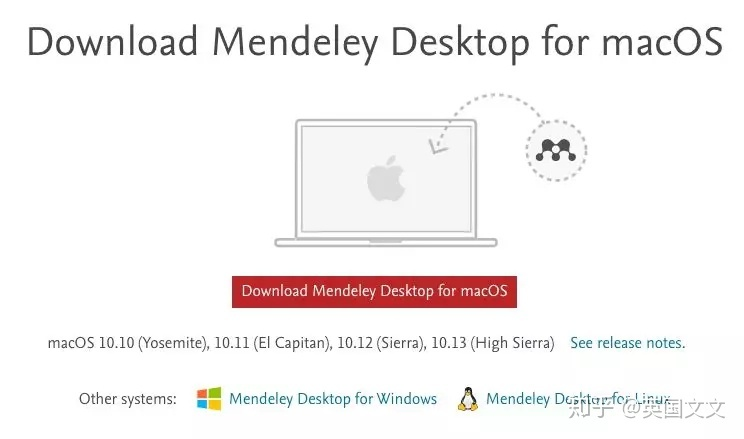
同时你也可以看到,网页上有提供多种平台的客户端下载:
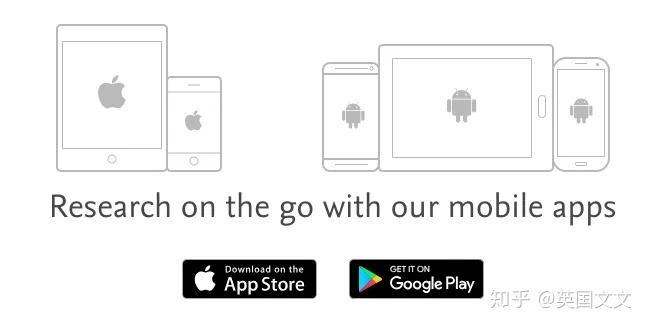
下载安装完成后,登陆你的Mendeley账号,就可以开始使用啦!
2. 导入文献的几种不同方式
下面就开始介绍如何通过不同途径导入文献到Mendeley的文献库吧:
2.1 直接导入期刊文章的pdf文件
当你从期刊网站上下载了一篇文章的pdf文件,想要导入进Mendeley文献库,最直接的方式就是直接将pdf文件拖曳进Mendeley Library界面,它就会显示在Library条目的第一条:
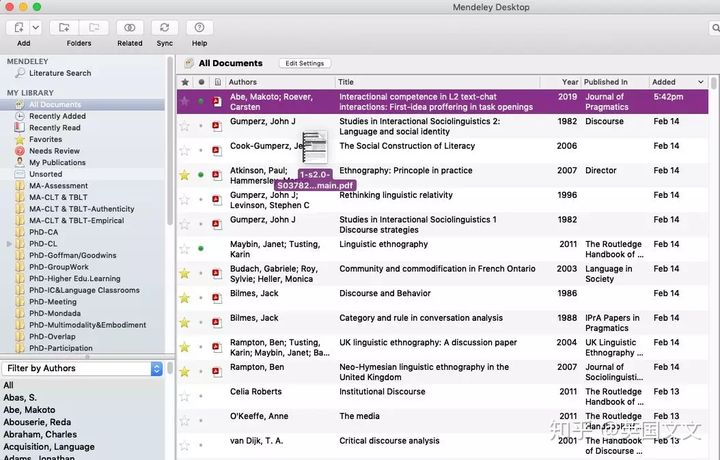
因为Mendeley把文献条目和pdf文件做了自动连接,你双击打开刚刚导入的pdf文件条目,就可以看到以下pdf阅读界面:
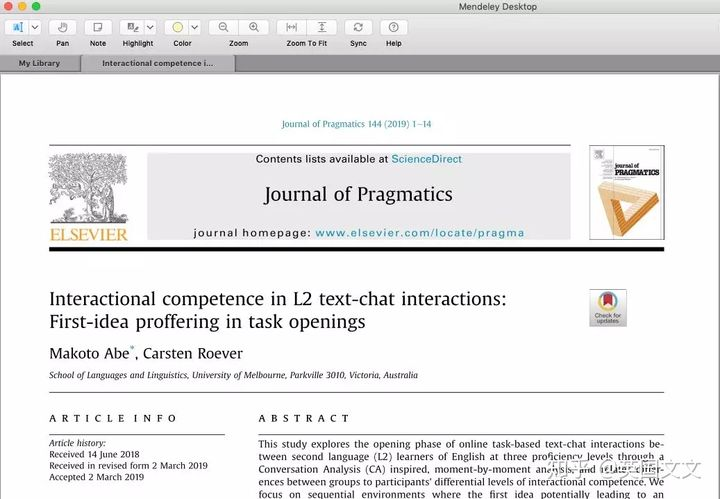
在阅读界面的右边,可以看到文献条目的具体信息。Mendeley对pdf文件的文献信息有自动识别功能,一些不是太老的文献一般都能识别出来:
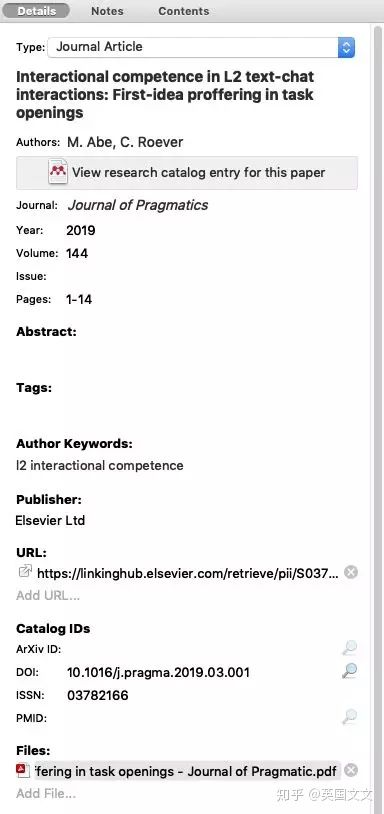
为了方便日后写作时引用这个文献,我通常在导入文献时就会看一看这些信息是否准确,是否完整,并且对有误和缺失信息自己手动修改和补充编辑,编辑完后这些信息就自动保存了,不需要特别按保存按钮。
当然,除了拖曳,你也可以使用左上角的Add按钮和菜单里的Add files选项来添加你已经下载到本地的pdf文献条目:
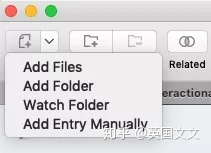
2.2 手动录入期刊文献条目并链接对应pdf文件
有时候在导入文献条目时,暂时还不能下载到pdf文献(例如你当时没有网络,无法下载,或者没有权限下载全文,只能在线阅读,但是又急需导入这一文献条目)。这个时候你可以先创建文献条目,之后再将这个条目和下载到本地的pdf文件进行链接。
选择左上角Add菜单的第四项,Add Entry Manually:
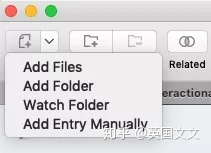
这时候会弹出一个新条目的信息编辑框:

按照你手头所具备的信息,逐个录入Type,Title,Author等等信息后,按Save,这个条目就创建成功了。然后你可以看到,与第一种导入方式不同的是,由于没有相应的pdf文件,这个条目上没有了pdf的小标识。虽然不能阅读这一条目,但是可以在写作时对这个条目进行引用。
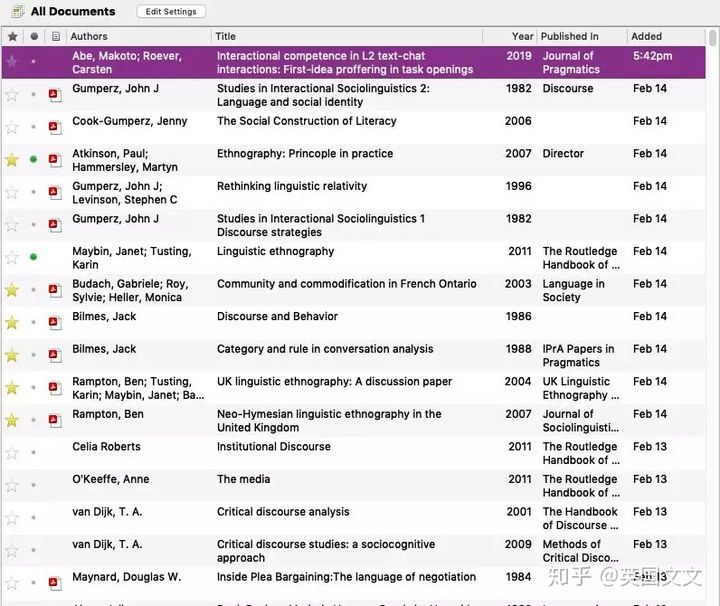
当你日后获取了这个文献的pdf文件,想要将它与Mendeley里的条目进行链接和保存也很容易。点击右边信息栏的底部Files那一栏的Add File ,然后在弹出的对话框里选择本地的pdf文件,点击Open,自动链接就完成了,这个时候可以点击一下顶部菜单里的Sync,将文件同步到Mendeley Web的云储存空间里(虽然Mendeley也会定期自动同步)。

另外,其实所有链接到Mendeley Library的pdf文件,都已经自动备份在Mendeley Desktop文件夹下,这个文件夹的默认位置位于你的MacBook的Documents文件夹里。说到这里,不得不提Mendeley一个特别有用的功能,就是自动对文献条目链接的pdf文件进行重命名。在你选中的条目上右击鼠标,选择Rename Document Files:
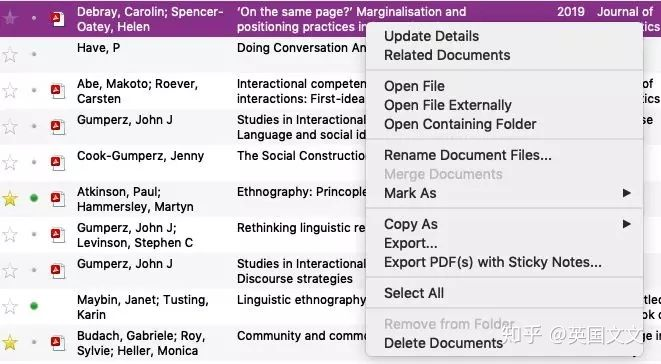
然后在弹出的对话框里,通过拖曳来选择你想要重命名的格式,这里选择了作者名–年份–文章名:
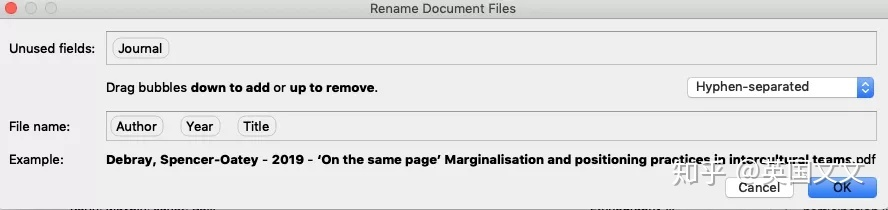
然后我们点击刚才右键菜单的Open Containing Folder,就能看到,位于Mendeley Desktop文件夹下的相应pdf文件已经成功被重命名了:
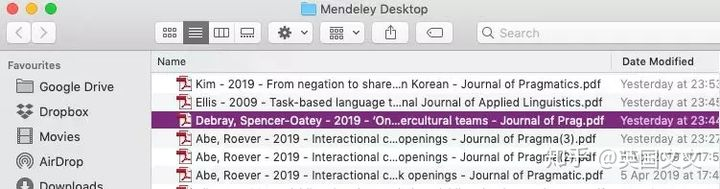
日后你想要在Mendeley Desktop里寻找某一篇期刊文章的原文件,也非常容易。
2.3 自动导入BiBTeX书籍条目
大家的引用文献肯定有很大一部分是书籍。对于书籍类的文献,如果有下载到本地的pdf文件,那么可以按照上面的导入pdf的方式进行。但是有时候没有书籍的pdf文献,而你需要的只是创建一个条目以便写论文时引用,那么其实最简单快捷的办法就是导入网上现有的Citation条目。我们这里以从Google Books上下载并导入BiBTeX格式的Citation条目为例。比如Doing Conversation Analysis这本书,我们在Google Books找到以后,看到的是这个界面:
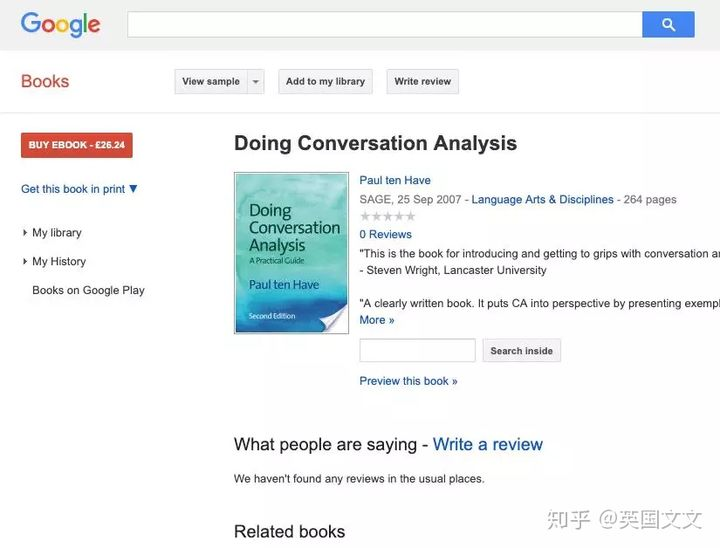
这个时候将网页一直滚动到底部,就会看到ExportCitation这一栏。Mendeley支持的Citation条目格式为BiBTeX格式,所以我们就点击BiBTeX,这一条目就下载到了本地:

然后我们回到Mendeley界面,将这一条目的BiBTeX文件通过拖曳或点击左上角Add Files的方式添加进来,就能在library看到这一条目了:
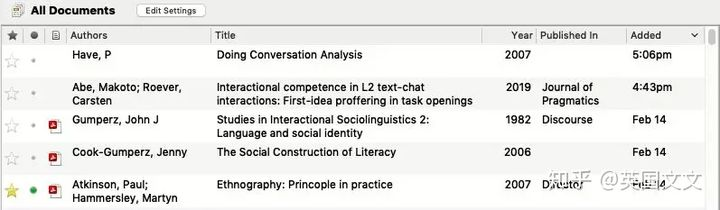
同样地,你也可以手动录入书籍文献条目(见2.3),然后通过编辑右边的文献信息编辑框,添加或者修改有误、缺失的内容。
2.4 使用Web Importer自动识别和导入文献
除了上面几个导入文献条目和文件的方法,Mendeley还提供了一个浏览器的插件Web Importer,可以在浏览器里自动识别和导入文件。点击左上角Tools菜单下的Install Web Importer:
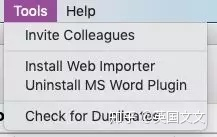
Mendeley就会自动打开一个下载浏览器插件的网页:
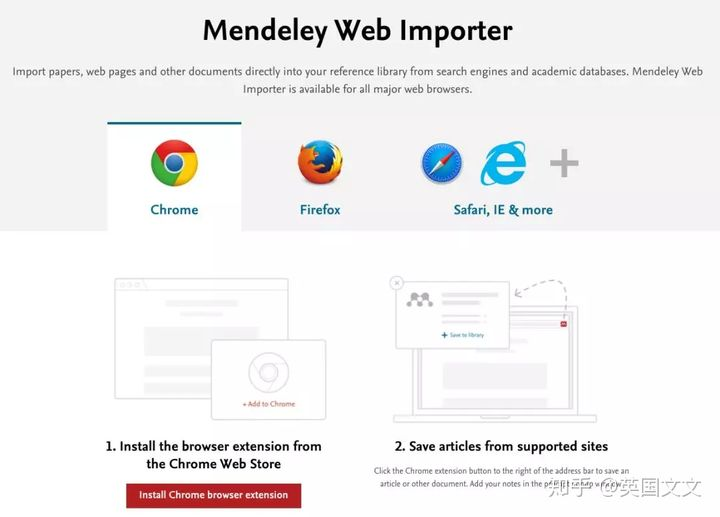
可以看到这个Web Importer插件支持多种浏览器。在这里我们以Chrome为例,点击Install Chrome Browser Extension并完成安装程序后,我们就能在浏览器右上角看到一个Mendeley Web Importer的标识

。这一插件有多种使用方法,我们在这里举两个例子。
首先,当你在Google Scholar里输入关键词,搜索文献时,也许网页上会显示一长串的结果:
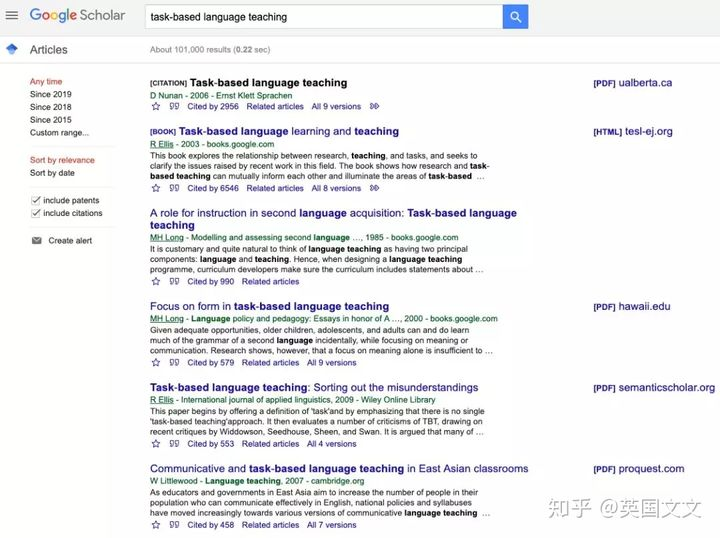
这时候也许你仅仅对网页里的某几个文献感兴趣,想导入Mendeley里做一个保存,那么就可以点击Mendeley Web Importer的标识

,在网页的右手边会出现下面这一个对话框:
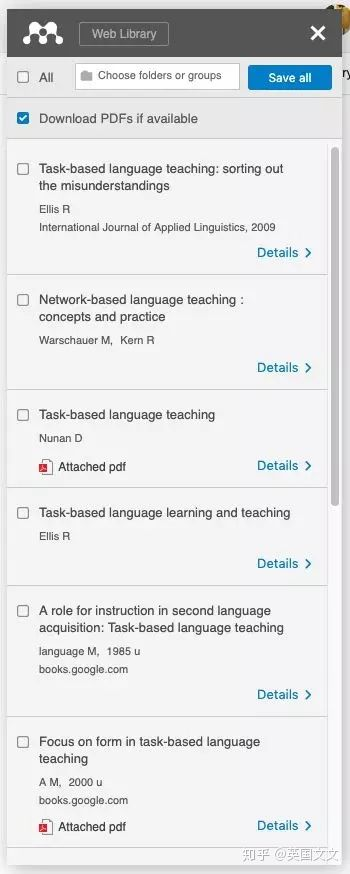
可以看出,小插件自动识别了网页上所有的文献条目,以及所有Available提供下载的文献pdf文件。你可以勾选你需要的文献以及Available的pdf文件后,点击save all,这些文献条目就保存到你的云端的Mendeley Library了。你再回到Mendeley桌面客户端的界面,点击一个Sync,刚刚保存的条目就自动保存到了本地的library。
另一种自动识别方式可用于网上阅览单篇期刊文章时,比如:
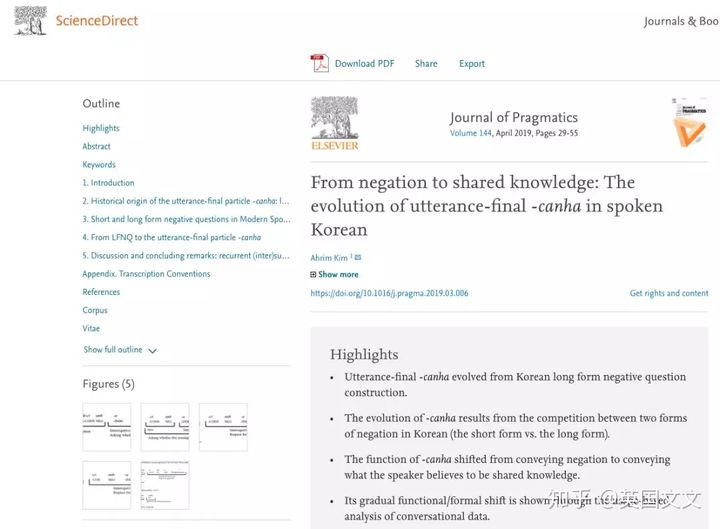
如果通过简单阅读,你决定下载这篇文章的文献条目和pdf文件,可以点击浏览器小插件标识

,就会出现以下对话框:
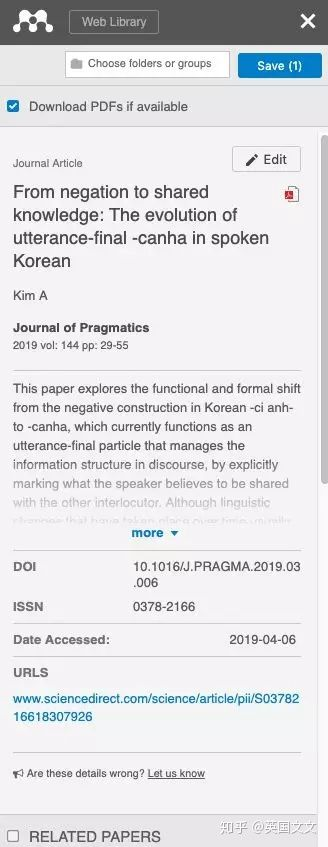
点击右上角的Save按钮后,文献条目和pdf文件就自动保存到了云端的Mendeley Library了:
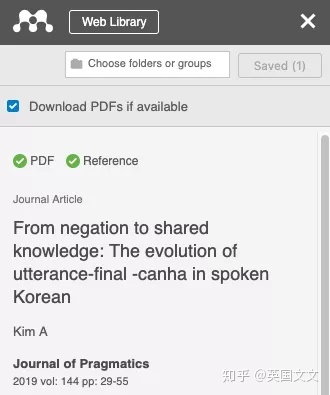
有时候,针对任何含有文献信息的网页都可以先尝试使用Web Importer。若信息不够完整,再点击Mendeley桌面客户端的文献信息编辑框对信息进行修改和补充。
3. 阅读和管理文献
在使用Mendeley阅读文献时,有不少辅助功能可以帮助你的阅读更高效。首先,可以在Library里建不同分类的文件夹,用来管理文献。你可以按照作者、主题、内容、论文章节等等各种方式将文献进行归类,以便写作时对文献进行引用:
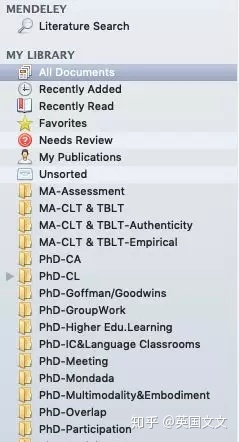
第二,你可以标记已读或未读(绿色圆点),或标记Favourite(黄色五星)。在进行文献综述阅读时使用这两个功能,对一个文件夹下的所有文献进行详细阅读的时候就会目标非常明确,哪些已经读了,哪些还未读,哪些是已读并且是key text需要重点引用。同时,你还可以使用All Documents栏的所有信息类别对文献显示方法进行排序,比如以下画面就是按照导入时间排序的:
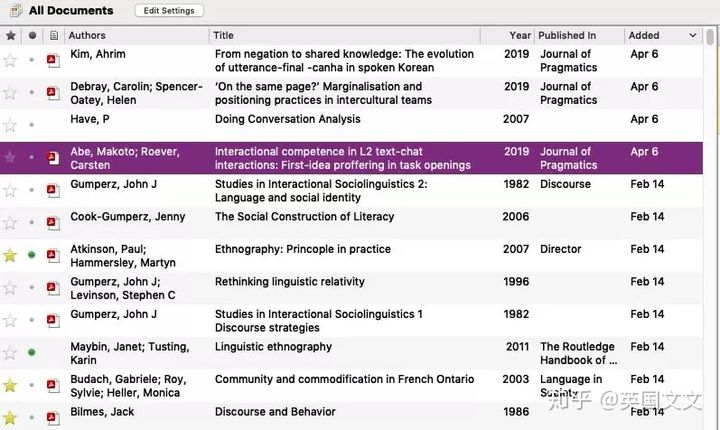
第三,在使用Mendeley阅读文献的pdf文件时,可以使用高亮功能标记文件:
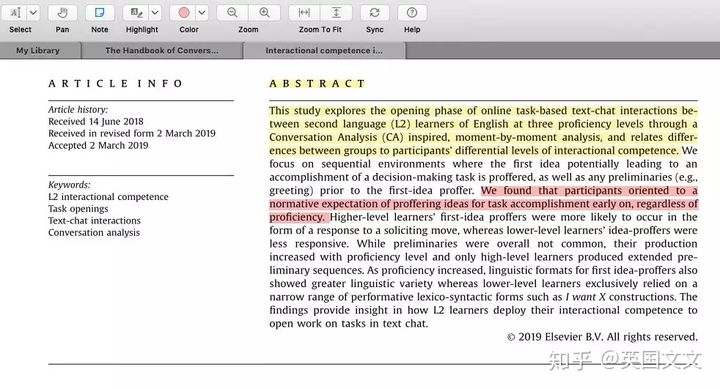
还可以使用Notes功能对较长的pdf文献插入书签,并标注笔记
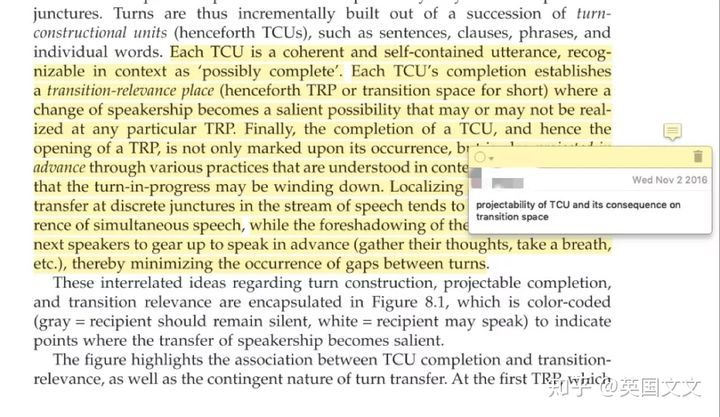
所有的Notes会在右手边按页码顺序排列,具有索引功能:
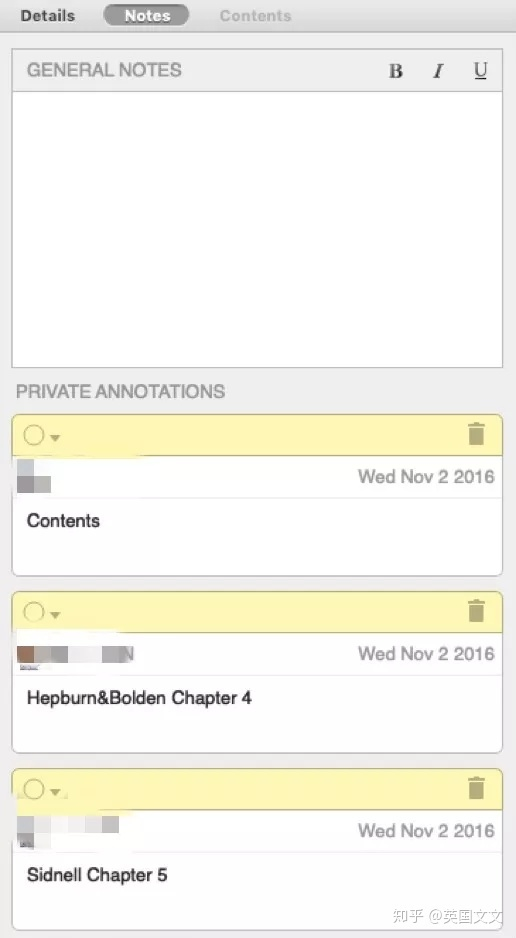
第四,若需要对整个library或某一个文件夹进行搜索,可以在左手边Library组织栏选中对象后,直接使用右上角的搜索框输入关键词进行搜索,结果会以高亮显示:
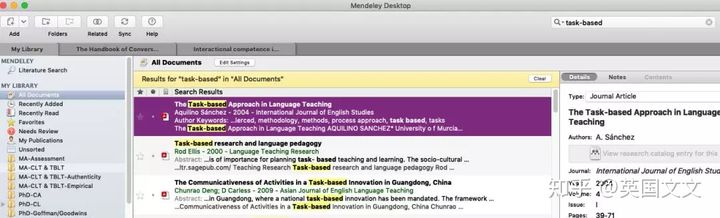
第五,你也可以对pdf文件的内容进行全文搜索(例如关键词,姓名):
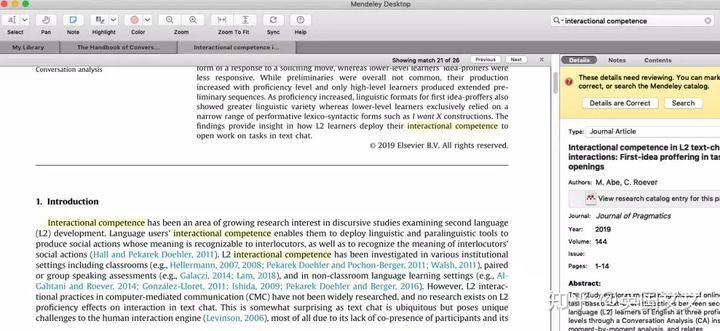
4. 结合Microsoft Word 插件进行文献引用
最后我们来说说如何使用Mendeley的MS Word插件,在写论文时进行文献引用。首先你需要安装MS Word插件。确保你的MS Word处于关闭状态后,点击左上角Mendeley Desktop菜单的Tools一栏下的Install MS Word Plug-in:
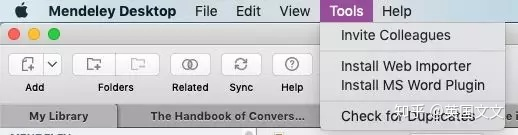
随后会弹出插件安装完成的对话框:
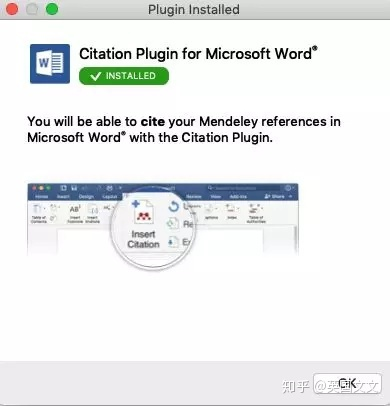
这个时候打开你的MS Word顶部菜单的References这一栏,就能看到Mendeley的插件内容:

在论文写作时,要进行In-text Citation,就可以将光标停留在文中在你想要插入引用的地方,然后点击Insert or Edit Citation,就会弹出一个搜索文献条目的对话框:
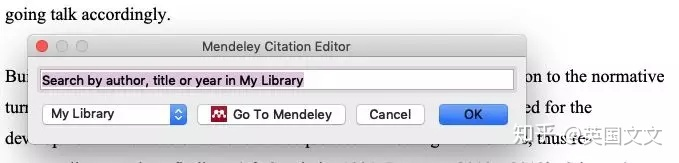
在对话框里根据作者和年份,搜索你想要的文献条目:
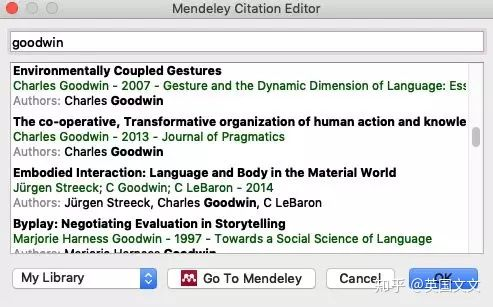
双击结果中选中的条目,就会显示在对话框内。选择完毕后,点击OK:
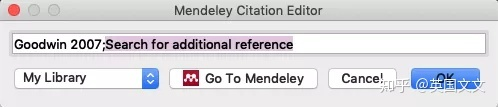
这条文献引用就自动显示在你的论文里了:

同时,你也可以在插入了In-text Citation之后,自动在你的论文尾部生成一个ReferenceList。将光标放在References的位置,然后选在Mendeley插件菜单里选择你需要的Reference Style

(这里选择的是APA 6),最后点击Insert Bibliography

你就能看到自动生成的List:
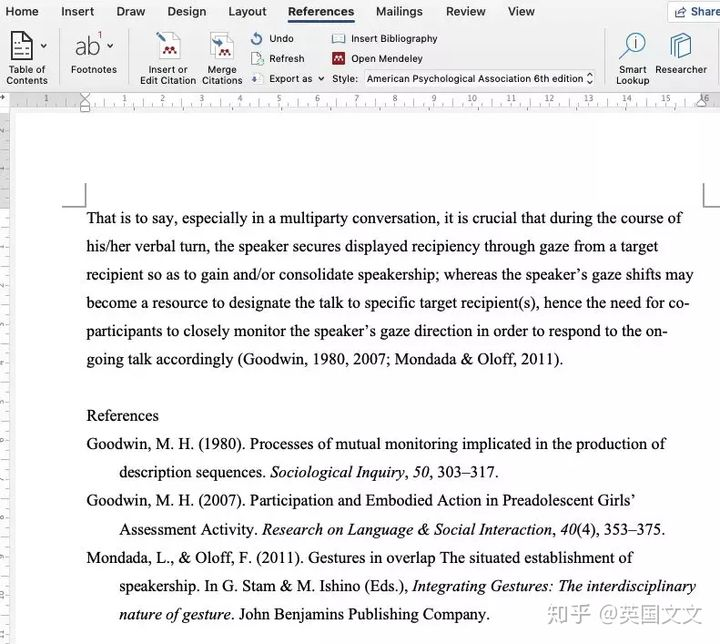
当然,不要忘记Double-check你的Mendeley Library里这些文献条目的内容都完整无误,若生成List后发现其中有什么信息遗漏或有误,你可以回到Mendeley里对相应的地方进行编辑后,重新在MS Word的菜单里按一下更新

。
关于Mendeley的几个基本功能今天就介绍到这里,希望对同学们写论文有所帮助。在Mendeley的官方网站也有英文版的详细教程和视频,若你想要了解更多详细功能,可以参考Mendeley官网:
Guides | Mendeleywww.mendeley.com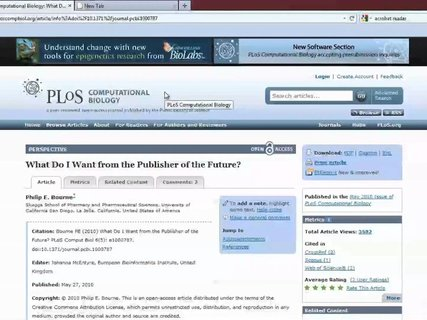
最后祝大家毕业论文写作顺利!